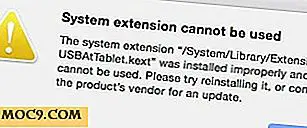5 лесни начина за конвертиране на уеб сайтове в PDF файлове в Chrome
Снимките на екрана са страхотни, когато искате да запазите това, което гледате по-късно, или да го споделите с някой друг. В някои случаи обаче PDF файлът може да е по-добър. Ако се опитвате да запазите нещо, за да учите по-късно и искате да можете да подчертаете или да копирате текст, ще трябва да го запазите като PDF файл. Има няколко начина, по които можете да постигнете това в Chrome, както с вградени функции, така и с разширения.
1. Отпечатайте като PDF

Това е очевидно, така че първо да се измъкнем от пътя. Chrome има вградена, макар и ограничена функция, която ви позволява по същество да запазите разпечатката на уебсайт като PDF файл. За сайтове, които печатат добре, това е идеалното решение. За съжаление, много сайтове не изглеждат страхотно, когато се опитвате да ги отпечатате, а някои са напълно нечетливи. Ако има няколко елемента на страница, множество реклами или сложна навигация, може да не забележите дори това, което се опитвате да отпечатате. Но ако искате да запазите рецепта или нещо подобно просто като PDF, това е начинът да отидете.
2. Печат Friendly & PDF

Моето предпочитано разширение за Chrome за преобразуване на уеб страници в PDF файлове е Print Friendly & PDF. След като бъде инсталиран, разширението се намира в лентата с инструменти, готов за употреба. Когато кликнете върху него, ще се покаже изскачащ прозорец, показващ визуализация на това, което ще изглежда вашият PDF. Има много готини функции под капака, включително възможността за премахване на елементи (като реклами), промяна на размера на текста, премахване на изображения или имейл директно от визуализацията. Когато сте готови, PDF файлът ще има първоначалния URL адрес в горната част на страницата, така че да можете да намерите оригиналния сайт по всяко време. И като бонус, можете също така да използвате това, за да направите по-чисти отпечатъци и да отпечатате директно от изскачащия прозорец за печат.
3. Режим на четене + Отпечатване като PDF

Режимът за четене с разширение Chrome има за цел да направи по-удобно четенето в мрежата, като открие основния текст на страницата, премахне всичко останало и ви представи това. Удобно можете да отпечатате и тази страница. След като инсталирате разширението, кликнете върху иконата на стъклата в лентата с менюта, за да приложите по-чисто форматиране на Read Now. След това отпечатайте и запишете като PDF, както е споменато горе.
4. Запиши като PDF от pdfcrowd.com

Save as PDF е създаден от pdfcrowd.com, която е една от най-популярните уеб услуги за конвертиране на уеб страници в PDF файлове. Като печат Friendly, инсталирате разширението и след това кликнете върху иконата му в лентата с инструменти, за да го активирате. За разлика от печат Friendly, няма да виждате никакви визуализации - уеб страницата PDF PDF се изтегля автоматично. Форматирането не е толкова чисто и нещата са склонни да излизат в ландшафтен формат, но са по-бързи и по-малко сложни от печат.
5. PDFmyURL.com

Определено има повече от един уеб сайт, който ще преобразува URL в PDF файл, тъй като дори най-непринуденото Googling ще разкрие, но pdfmyurl.com е най-мощният. Докато всеки потребител има достъп до безплатните опции, платената версия, която започва от $ 15 на година, ви дава невероятен контрол. Можете да правите прости неща, като изберете размер и ориентация на страницата или изпълнете по-сложни задачи като страници с водни знаци или добавяне на права за управление и криптиране.
Бонус: Пожар

Ако всъщност просто се нуждаете от повече контрол върху екранна снимка, Fireshot е чудесен инструмент. Той може да заснема екранни снимки на пълни уеб страници (дори безкрайно превъртащи такива) и бързо да ги запише като JPG или PDF. Докато никой от текста в PDF файла няма да може да бъде избираем, това все още е чудесна опция, ако наистина имате нужда от инструмент за скрийншот.
заключение
Когато искате да получите PDF на сайт, винаги трябва да изпробвате вградената функция Запазване като PDF в Chrome. Ако това укротява стилът на сайта, то Print Friendly е отлична опция. За потребители на енергия или за нуждите на предприятието, PDFmyURL.com е отличен избор, но бъдете готови да платите.


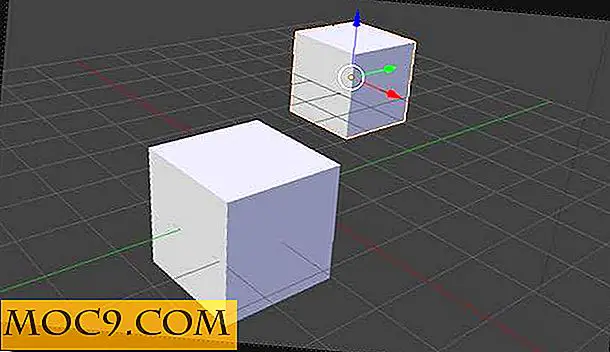

![Как да промените шрифта на WordPress 3.2 HTML редактор [Бързи съвети]](http://moc9.com/img/wp-new-editor-font.jpg)